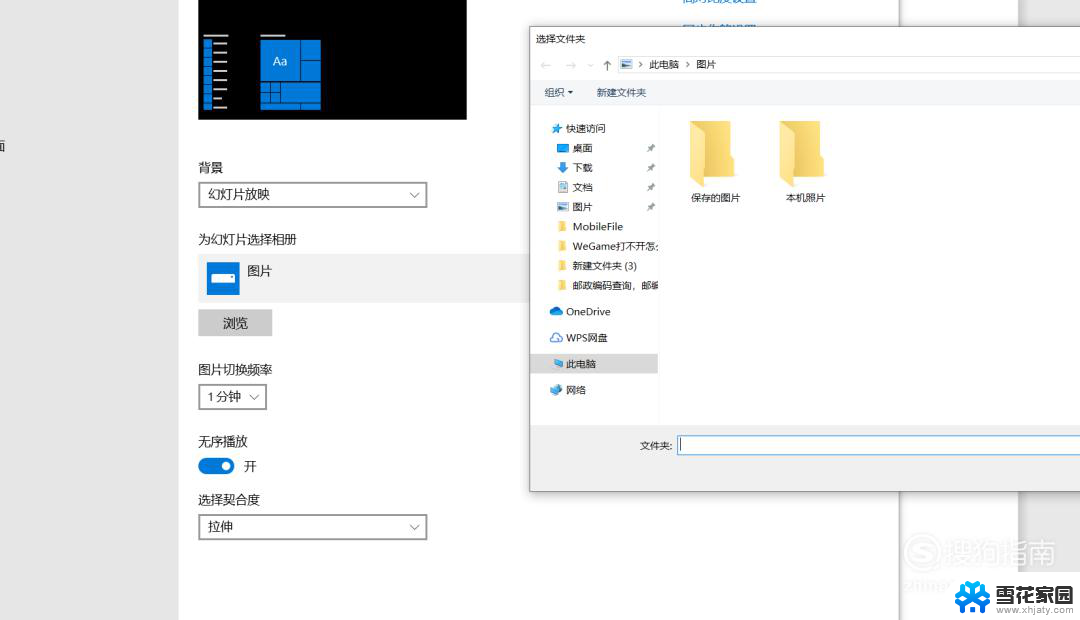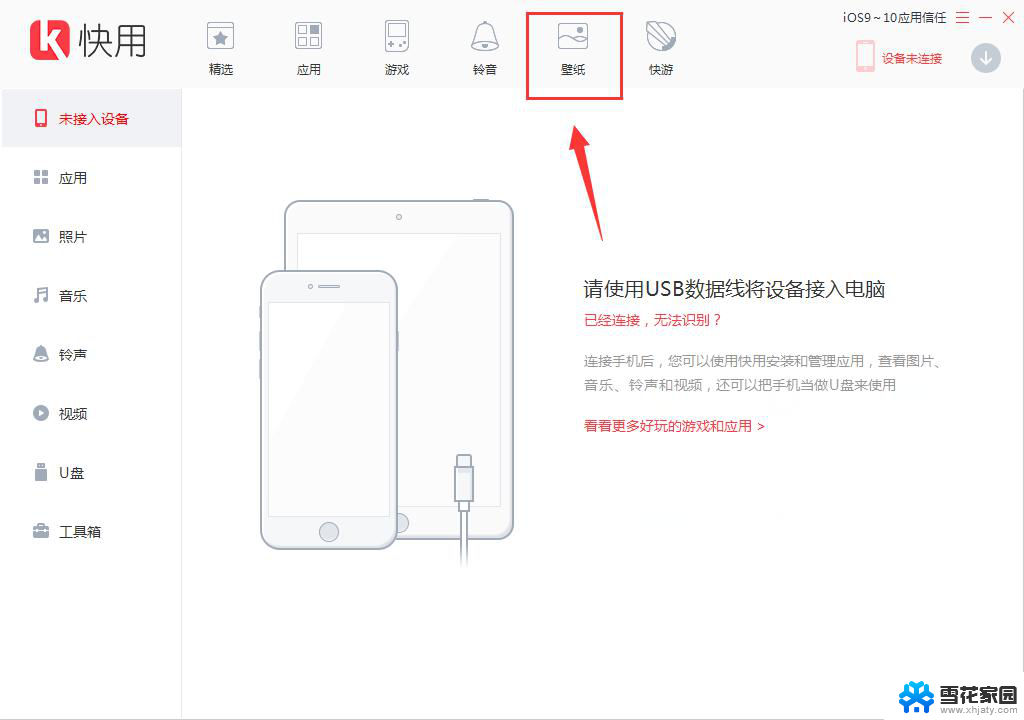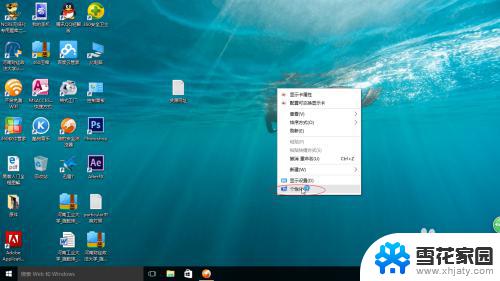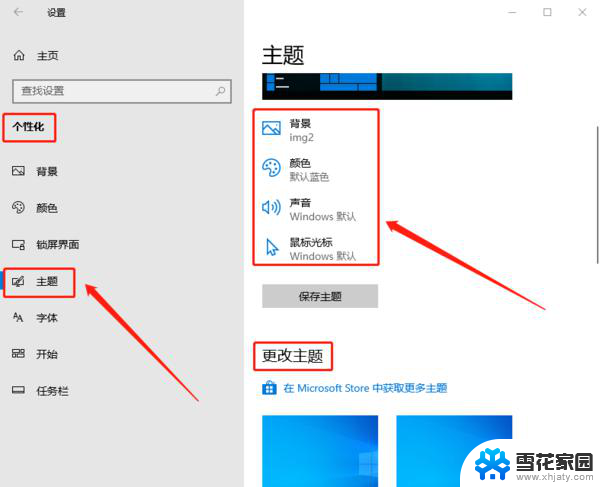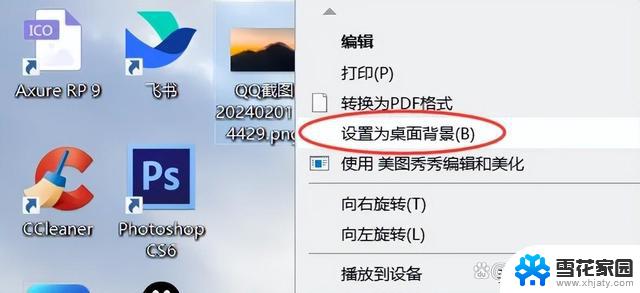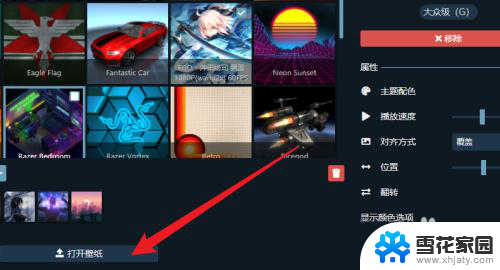为什么电脑换不了桌面壁纸 Win10桌面壁纸被锁定无法更换怎么解决
在使用Windows 10操作系统的过程中,有时候会遇到电脑无法更换桌面壁纸的问题,甚至会发现桌面壁纸被锁定无法修改,这种情况可能让人感到困惑和苦恼,因为桌面壁纸是我们日常使用电脑时最直接接触到的界面之一。究竟是什么原因导致了这个问题的出现呢?如何有效地解决这个困扰呢?接下来我们将一起来探讨这个问题的解决方法。
解决办法如下:
1、首先,点击桌面“开始菜单”。找到“设置”,在设置里点击“个性化”,“锁屏界面”,把背景设置为图片看看能否正常切换。
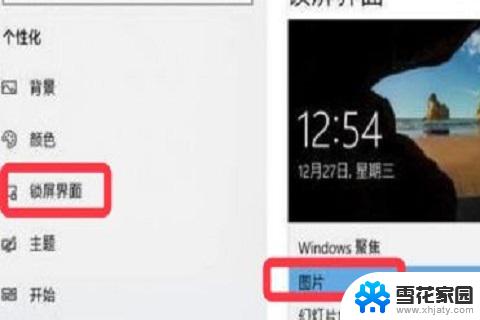
2、在设置,轻松使用中关闭“动画”,“透明”,“背景”选项。
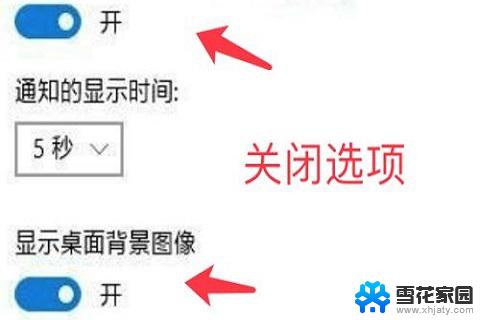
3、若仍然无法切换,在按键盘上的“win+r”快捷键,打开“运行”对话框。
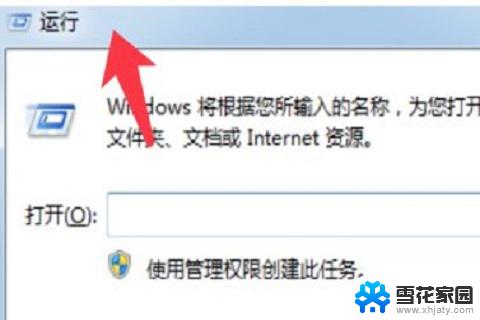
4、在运行对话框中输入“%programData%\Microsoft\Windows”命令,点击“确定”。
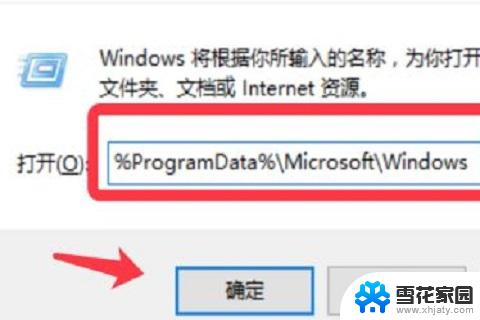
5、打开的路径中找到“SystemData”文件夹双击打开,将其中的内容全选删除。
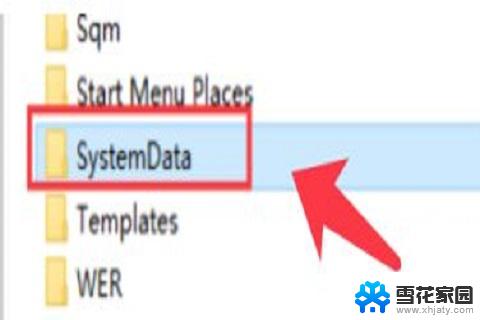
6、再次打开“运行”,输入“regedit”命令打开注册表。
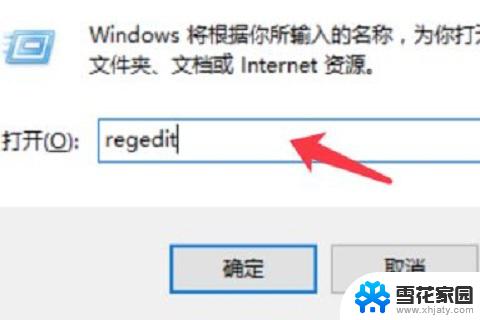
7、依次展开“HKEY_LOCAL_MACHINE\SOFTWARE\Microsoft\Windows\CurrentVersion”至下图文件夹位置。
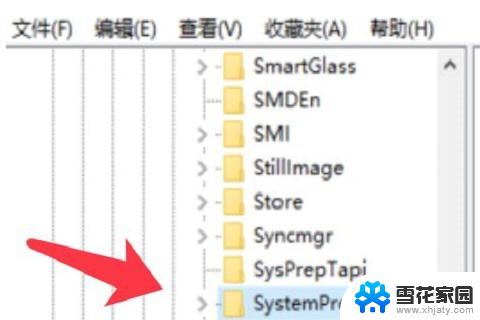
8、最后,删除右侧除默认项外的所有选项就可以完成更改。
以上就是电脑无法更换桌面壁纸的全部内容,如果您需要,您可以按照以上步骤进行操作,希望这对您有所帮助。